Un informe de anuncios de Facebook debe incluir un desglose de métricas por visibilidad, como impresiones y alcance, métricas de compromiso como me gusta, comentarios y compartidos, y métricas de conversión como la tasa de clics y la tasa de conversión. Los datos deben estar segmentados por campaña, canal, audiencia, contenido, objetivo y fecha. Por ejemplo, proporcionar información sobre el rendimiento de una campaña específica dirigida a una audiencia específica en un canal específico, con métricas para cada objetivo y variación de contenido, medidas durante un período de tiempo específico.
Para analizar los datos de Facebook Ads, primero elige métricas como alcance, impresiones, tasas de clics (visibilidad), me gusta, comentarios, compartidos (interacción) y conversiones (métricas de conversión). Desglósalas en estas tres categorías. Agrega contexto comparando costos, rangos de fechas y objetivos. Compara tasas con puntos de referencia de la industria. Segmenta los datos por campaña (por ejemplo, campaña publicitaria A vs. B), canal (por ejemplo, Facebook vs. Instagram), audiencia (por ejemplo, grupos de edad), contenido (por ejemplo, imagen vs. video), objetivo (por ejemplo, reconocimiento de marca vs. generación de leads) y fecha. Por ejemplo, compara el alcance de la campaña A en Facebook vs. Instagram para identificar qué canal tiene un mejor rendimiento en términos de visibilidad.
Para construir un tablero de anuncios de Facebook, 1) conecta tu cuenta de anuncios de Facebook y cualquier otra fuente de datos relevante. 2) Selecciona métricas como la tasa de clics, el costo por clic y la tasa de conversión para monitorear el rendimiento. 3) Segmenta tus datos por campaña, canal, audiencia, producto, contenido del cliente, objetivo y fecha para obtener una comprensión integral. 4) Agrega filtros o botones para métricas como edad, género o ubicación para hacer tu informe interactivo. 5) Comparte tu tablero a través de PDF, correos electrónicos programados o enlaces para un fácil acceso y revisión.
Un panel de control de Facebook Ads es una herramienta que muestra visualmente métricas clave de rendimiento relacionadas con campañas publicitarias en Facebook. Es significativo para las empresas ya que les ayuda a rastrear el rendimiento de sus anuncios, optimizar estrategias y tomar decisiones basadas en datos.
Herramientas como Looker Studio se utilizan comúnmente para crear dichos paneles, que generalmente incluyen elementos como costo por clic, tasa de clics, tasa de conversión y retorno de la inversión publicitaria. El monitoreo de datos en tiempo real es crucial ya que permite a las empresas responder rápidamente a cambios y tendencias. Para aprender cómo crear un panel de marketing usando Looker Studio, puedes consultar nuestro canal de YouTube: https://www.youtube.com/@porter.metrics.
Sí, Looker Studio te permite descargar tu informe como un PDF. Para hacerlo, sigue estos pasos:
Antes de descargar tu informe, elige el rango de fechas que deseas visualizar en tu informe. Haz clic en el menú “Archivo” en la esquina superior izquierda de la pantalla.
Selecciona “Descargar como” en el menú desplegable y elige “PDF”.
Puedes elegir qué páginas deseas descargar, y también puedes agregar una contraseña para proteger el informe y añadir un enlace de regreso al informe en línea.
Haz clic en “Descargar” para guardar el informe en tu dispositivo.

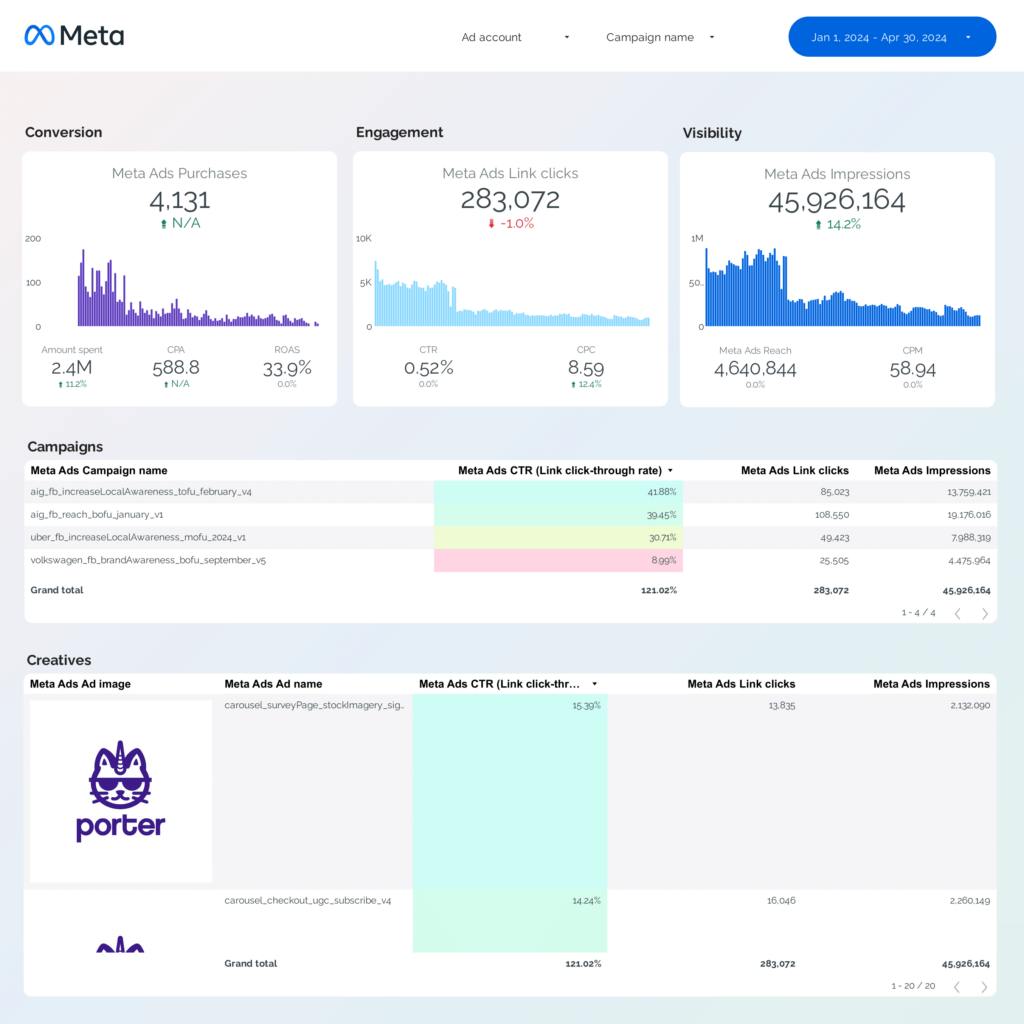
 Anúncios do Facebook
Anúncios do Facebook Impresiones
Impresiones